Outlook 오류 코드 0x800CCC90을 수정하는 방법

여러 사용자가 Outlook에서 새 이메일을 보내거나 받는 동안 오류 코드 0x800CCC90이 발생했다고 보고했습니다. 해당 사용자 중 하나이고 Office 계정에 정확히 무엇이 잘못되었는지 궁금하다면 이 가이드를 끝까지 따르세요. 이 오류가 발생하면 다음과 같은 오류 메시지가 나타날 수도 있습니다.
Outlook Send/Receive Progress: Receiving report error (0x800ccc90): Your incoming (POP3) e-mail server has reported an internal error.
MS Outlook에서 오류 코드 0x800CCC90의 원인은 무엇입니까?
Outlook 오류 0x800CCC90은 다음의 결과일 수 있습니다.
- 동일한 Outlook 프로필에서 여러 POP3 계정 사용.
- ISP가 Office 포트를 차단했습니다.
- 잘못된 사용자 이름과 비밀번호를 사용하고 있습니다.
- Microsoft 보내기 및 받기 서버가 다운되었거나 다운되었습니다.
이 세 가지 외에도 Windows 11에 잘못된 앱을 설치한 경우 Outlook에서 이메일을 보내거나 받지 못할 수도 있습니다.
Outlook 오류 코드 0x800CCC90을 해결하는 방법
MS Outlook에서 메일을 보내거나 받을 때 오류 코드가 표시되는 경우 아래 단계를 시도하십시오.
1] 새 보내기/받기 그룹 만들기
Outlook에 추가된 이메일 계정으로 여러 메시지를 보내거나 받는 경우 때때로 0x800CCC90을 포함한 오류 코드가 발생할 수 있습니다. 이러한 오류가 발생하지 않도록 하려면 POP3 계정을 더 작은 그룹으로 분할할 수 있습니다. 보내기 및 받기 그룹을 충분히 만든 후 이러한 그룹을 개별적으로 연결합니다. Outlook 계정에서 수행해야 할 작업은 다음과 같습니다.
- MS Outlook을 실행 하고 메뉴 표시줄 의 보내기/받기 탭 으로 이동합니다.
- 보내기/받기 그룹을 클릭하고 보내기/받기 그룹 정의 를 선택 합니다.
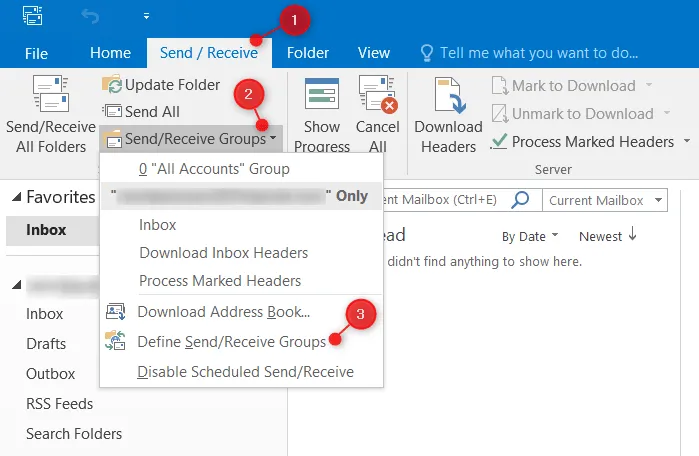
- 그러면 그룹 보내기/받기 창이 열립니다.
- 새로 만들기 버튼을 클릭하고 이 그룹의 이름을 제공합니다.
- 확인 을 클릭 하면 새 그룹 설정 창으로 리디렉션됩니다.

- 이 새로 만든 그룹에 Outlook의 기존 계정을 추가합니다.
- ” “라고 표시된 상자를 선택하십시오
Include the selected account in this group. - “메일 수신” 및 “메일 보내기” 옆의 확인란을 선택합니다.
- “이메일 메시지 수신” 섹션에서 “구독이 있는 폴더의 첨부 파일을 포함하여 전체 항목 다운로드” 확인란을 선택하고 확인 을 클릭 합니다.
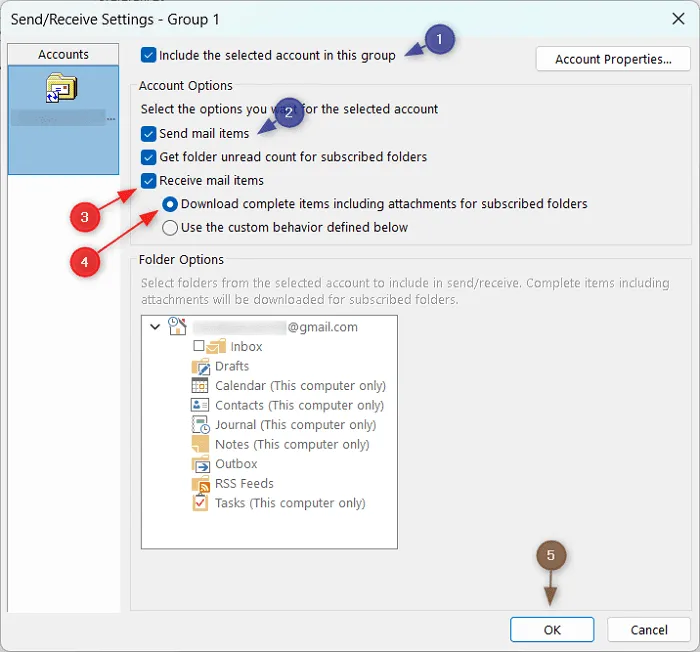
이제 새 그룹을 추가했으므로 이 그룹을 사용하여 MS Outlook 에서 이메일을 보내고 받을 수 있습니다 .
2] Outlook에서 받은 편지함 오류 수정 도구를 실행합니다.
이메일 계정을 여러 그룹으로 분할한 후에도 오류가 표시되면 받은 편지함 오류 수정 도구를 사용할 수 있습니다. 이 도구를 사용하면 모든 Outlook 데이터 파일을 스캔하고 제대로 작동하는지 확인할 수 있습니다. 각각의 Officer 버전에서 아래에 제공된 경로로 이동하여 이 내장 도구를 찾을 수 있습니다.
이 도구는 모든 Outlook 데이터 파일을 검사하고 제대로 작동하는지 확인합니다.
- MS Office 2021 또는 2019 : C:\Program Files (x86)\Microsoft Office\root\Office21
Office 2019의 경우 “Office21″의 21을 19로 바꿉니다.
- 이전 버전의 MS Office : C:\Program Files (x86)\Microsoft Office\Office16
컴퓨터의 Office16 폴더가 다른 경우 Microsoft Office 내에서 사용 가능한 폴더를 두 번 클릭합니다. 예를 들어 2013 버전용 Office15, 2010 버전용 Office14, 2007 버전용 Office12를 클릭합니다.
위의 경로로 이동하면 받은 편지함 오류 수정 도구라는 기본 제공 도구가 있습니다. 이 실행 파일을 두 번 클릭하여 실행하십시오. 이 복구 도구가 메시지를 표시하면 파일을 찾아 선택합니다. 스캔하려는 .pst.
Outlook 데이터 파일을 선택한 후 “시작”을 클릭합니다. 이제 이 복구 도구가 PC에서 오류를 검색하는 동안 기다리십시오. 오류가 보고되면 ” 복구 ” 버튼을 클릭하여 수정하십시오. 컴퓨터를 다시 시작하고 다시 시작하면 Outlook이 효율적으로 작동해야 합니다.
3] Outlook에서 계정을 다시 추가합니다.
Outlook에서 이메일을 보내거나 받을 때 오류 0x800CCC90이 계속 발생하면 현재 계정에서 로그아웃합니다. Outlook을 성공적으로 종료한 후 Outlook을 다시 열고 계정을 다시 추가합니다. 이렇게 하면 계정이나 프로필과 관련된 일시적인 문제가 제거됩니다.
4] Office 응용 프로그램 복원
0x800CCC90 오류는 주로 Outlook for Office 버전을 사용할 때 발생합니다. 이렇게 하려면 컴퓨터에 Office 13, 16 또는 19가 설치되어 있어야 합니다.Microsoft는 Office 응용 프로그램을 수정하는 쉬운 방법을 제공합니다. MS Office를 복구하거나 재설정하려면 아래 지침을 따르십시오.
- Win + X를 누르고 설치된 응용 프로그램 을 선택 합니다.

- 아래로 스크롤하여 오른쪽 창에서 Microsoft Office를 찾습니다.
- 오른쪽에 있는 세 개의 점을 클릭하고 ” 편집 “을 선택합니다.
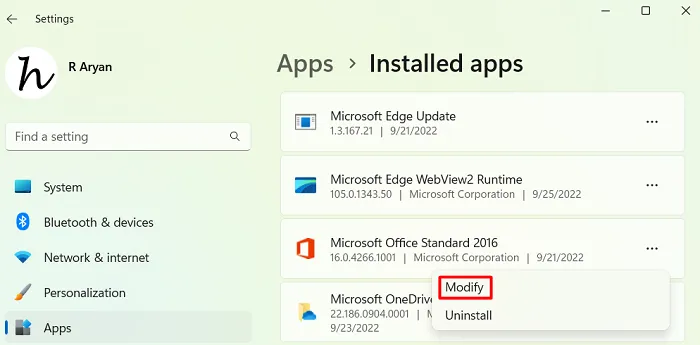
- 다음 창에서 “복원” 라디오 버튼을 선택하고 ” 계속 “을 클릭하십시오.
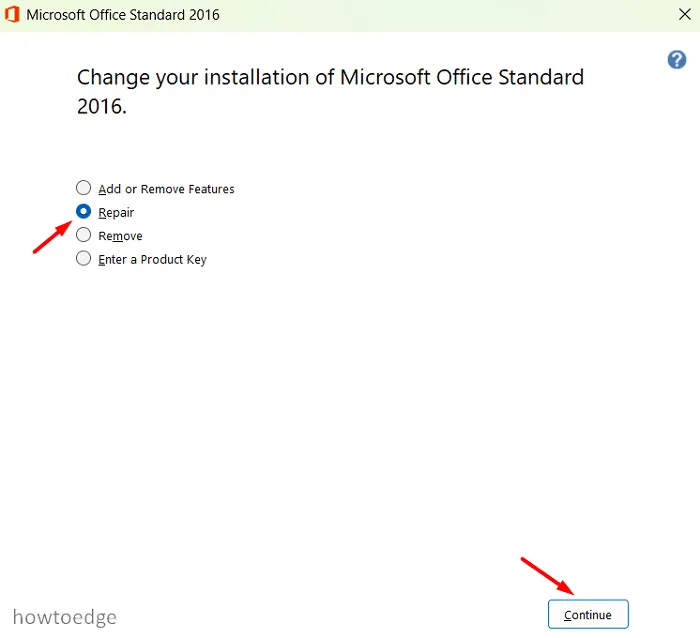
- 설정 프로세스가 100%에 도달할 때까지 기다립니다.
이 작업이 완료되면 컴퓨터를 다시 시작하고 다음 로그인 시 오류 0x800CCC90이 해결되는지 확인하십시오.
5] Windows PC에 MS Office를 다시 설치합니다.
이러한 해결 방법으로 Outlook의 0x800ccc90 오류 코드가 해결되지 않으면 컴퓨터에서 Office 응용 프로그램을 제거하고 다시 설치하십시오.
Windows PC에서 Office를 다운로드하고 설치하는 방법은 무엇입니까?
Windows PC에 최신 버전의 Office를 다운로드하고 설치하려면 다음 단계를 따르세요.
- 먼저 Microsoft Office 로그인 페이지를 실행합니다 .
- ” Office 설치 “를 클릭 하고 ” 제품 키가 있습니다 ” 옵션을 선택하십시오 .
- 다음 로그인 페이지에서 공식 Microsoft 계정으로 로그인합니다.
- 25자의 정품 제품 키를 입력하고 다음을 클릭합니다.
- Microsoft는 데이터베이스에서 최근에 입력한 제품 키와 일치합니다.
- 모든 것이 정상이면 컴퓨터에서 실행할 수 있는 모든 응용 프로그램을 볼 수 있습니다.
참고 . 불법 복제된 Microsoft Office 패키지를 사용하는 경우 건너뛰는 것이 좋습니다. 그렇지 않으면 장치가 온라인 위협, 맬웨어 및 기타 위협에 노출됩니다.
손상된 PST 파일을 복구하는 방법?
Outlook 데이터 파일은 “파일. 태평양 표준시. 보내거나 받는 모든 메시지와 컴퓨터에 저장된 기타 정보를 저장합니다. 이 파일이 손상되면 0x800ccc90, 0x800ccc92 등 다양한 오류가 발생할 수 있습니다. 이러한 파일을 복구하려면 위의 해결 방법을 살펴보고 하나씩 적용해야 합니다.
출처: 하우투엣지


답글 남기기